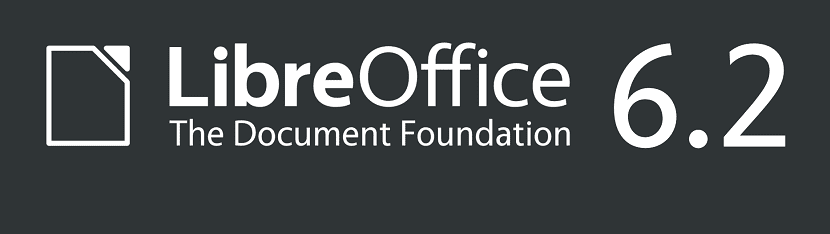
Dokumentų fondas su malonumu paskelbė šį naują leidimą, Ši versija yra visiškai patobulinta ir geriau suderinama su QT5 ir KDE5, kaip jie atskleidė ankstesniame leidime apie savo darbą, kurį reikia atlikti.
Svarbu, kad jie turėtų žinoti, kas nežino šio rinkinio, kuris yra ne tik „Linux“ sistemos, bet ir tai, kad jis yra daugiaplatformis, kad galėtume jį įdiegti „Windows“ ir „Mac OS“, ir svarbiausia yra tai, kad jis yra atviro kodo.
Apie naują „LibreOffice 6.2“ versiją
Šiame naujame „LibreOffice“ leidime buvo pasiūlyti du nauji VCL papildiniai: qt5, leidžiančią pritaikyti „LibreOffice“ sąsają prie bendro „Qt“ programų stiliaus ir „kde5“ su komponentais, skirtais integruoti į „KDE Plasma 5“ darbalaukį („kde5“ papildinys yra „qt5“ papildinio papildymas).
Prijungiant sąsajos modulį, naudojamos „Qt 5“ ir „KDE Frameworks 5“ bibliotekos.
VCL posistemis (Vizualinių komponentų biblioteka) leidžia abstrahuoti „LibreOffice“ išdėstymą iš įvairių įrankių rinkinių, suteikiant galimybę naudoti kiekvienos grafinės aplinkos dialogo langus, mygtukus, langų rėmus ir vietinius valdiklius.
Be darbo QT5 ir KDE, „LibreOffice Online“ serverio leidimas, leidžianti jo vartotojams bendradarbiauti su biuro paketu per internetą.
Dabar žymiai padidina sąsajos reagavimą, pašalina nereikalingus animacijos efektus, prideda galimybę įterpti išorinius vaizdus į dokumentus, prideda naują formos pasirinkimo dialogo langą, pritaiko sąsają didelio pikselių tankio ekranams (HiDPI) ir mažus mobiliųjų įrenginių ekranus.
„HiDPI“ ekranuose mastelio apskaita teikiama nustatant dialogo langų dydįo.
Mobiliųjų sąsaja yra supaprastinta, paslėptos nereikalingos plokštės, pridedamas kontekstinis skydelis ir pridedamos darbo su iškarpine galimybės, patobulintas žnyplių mastelis ir patobulintas įvesties iš ekrano klaviatūros palaikymas. Papildoma parama tikrinant skaitmeninio parašo dokumentą.
Patobulintas vektorinių vaizdų importavimas EMF + formatu, naudojamas .doc, docx, .xls, .xlsx ir .ppt dokumentuose, įskaitant pasukimo, perbraukimo ir linijų pabraukimo palaikymą.

Be to, patobulinta grafikos eksporto operacija OOXML formatu, buvo pateiktas teisingas formų užpildymas ir pridėta nuolydžių atrama.
Patobulintas pristatymų importavimas ir eksportavimas PPTX ir PPT formatais išsprendė daugybę animacijos problemų.
Kaip įdiegti „Libre Office 6.2“ „Ubuntu“ ir jo dariniuose?
Turėtumėte žinoti, kad šis biuro automatikos paketas yra įtrauktas į daugumą „Linux“ paskirstymų, taip pat į „Ubuntu“ ir daugelį jo darinių.
Taigi tiems, kurie nenori įdiegti, jie gali tiesiog palaukti, kol paketas bus atnaujintas jo platinimo saugyklose.
Tiems, kurie nori, kad dabar būtų galima įsigyti šį naujinį, galime atlikti šiuos veiksmus.
Pirmas Pirmiausia turime pašalinti ankstesnę versiją, jei ją turime, Taip siekiama išvengti vėlesnių problemų, todėl turime atidaryti terminalą ir atlikti šiuos veiksmus:
sudo apt-get remove --purge libreoffice* sudo apt-get clean sudo apt-get autoremove
Norėdami atsisiųsti naują „LibreOffice 6.2“ paketą, vykdysime šią komandą:
wget http://download.documentfoundation.org/libreoffice/stable/6.2.0/deb/x86_64/LibreOffice_6.2.0_Linux_x86-64_deb.tar.gz
Atliktas atsisiuntimas Dabar mes galime išgauti atsisiųsto failo turinį naudodami:
tar xvfz LibreOffice_6.2.0_Linux_x86-64_deb.tar.gz
Įeiname į sukurtą katalogą:
cd LibreOffice_6.2.0_Linux_x86-64_deb/DEBS/
Galiausiai mes įdiegiame paketus, esančius šiame kataloge su tokia komanda:
sudo dpkg -i * .deb
Dabar Toliau atsisiunčiame ispanų kalbos vertimų paketą su:
cd .. cd .. wget http://download.documentfoundation.org/libreoffice/stable/6.2.0/deb/x86_64/LibreOffice_6.2.0_Linux_x86-64_deb_langpack_es.tar.gz
Pereiname išpakuoti ir įdiegti gautus paketus:
tar xvfz LibreOffice_6.2.0_Linux_x86-64_deb_langpack_es.tar.gz cd LibreOffice_6.2.0_Linux_x86-64_deb_langpack_es/DEBS/ sudo dpkg -i * .deb
Galiausiai, Jei kyla problemų dėl priklausomybių, galime vykdyti šią komandą:
sudo apt-get -f install
Kaip įdiegti „LibreOffice“ naudojant SNAP?
Mes taip pat turime galimybę įdiegti iš karto, vienintelis trūkumas įdiegiant šį metodą yra tai, kad dabartinė versija nebuvo atnaujinta sistemoje „Snap“, todėl turėsite palaukti kelias dienas, kol tai bus išspręsta.
Komanda įdiegti yra:
sudo snap install libreoffice --channel=stable
Sveiki, labai gera informacija ir labai gera vaikinams iš LibreOffice. Tiesa, platindama jį naudoju labai mažai, tačiau kiekvieną kartą, kai tik turiu galimybę, tai yra geriausias mano pasirinkimas.
Tikrai geriausia „Office Suites“ atvirojo kodo parinktis, kiekviena nauja versija pranoksta ankstesnę.
Jei turite įdiegtą kostiumą, reikia pridėti tik oficialią saugyklą ir atnaujinti nieko nepašalinus:
$ sudo add-apt-repository ppa: libreoffice / ppa
$ sudo apt atnaujinimas
Arba, jei jo neturite, turėtumėte įvesti:
$ sudo add-apt-repository ppa: libreoffice / ppa
$ sudo apt install libreoffice libreoffice-gtk (arba libreoffice-kde, jei esate KDE Neon) libreoffice-l10n-lt libreoffice-help-lt
PASTABA: rašant šį tekstą, saugykloje vis dar yra 6.1.4 versija, tačiau kelias valandas reikia ją atnaujinti iki 6.2 versijos.